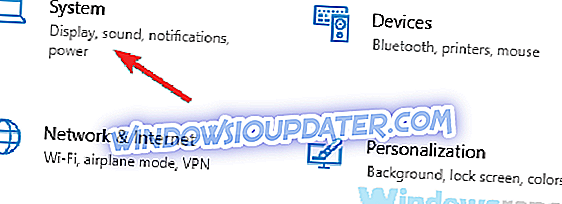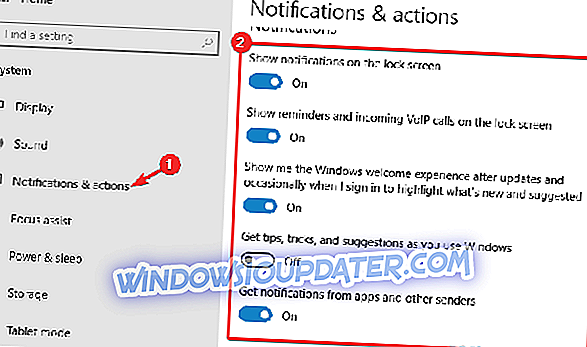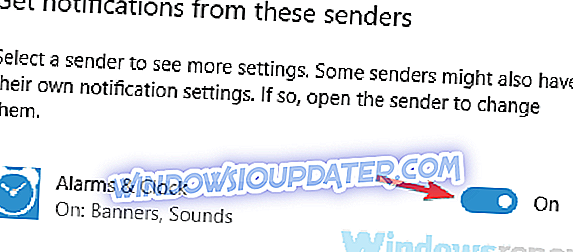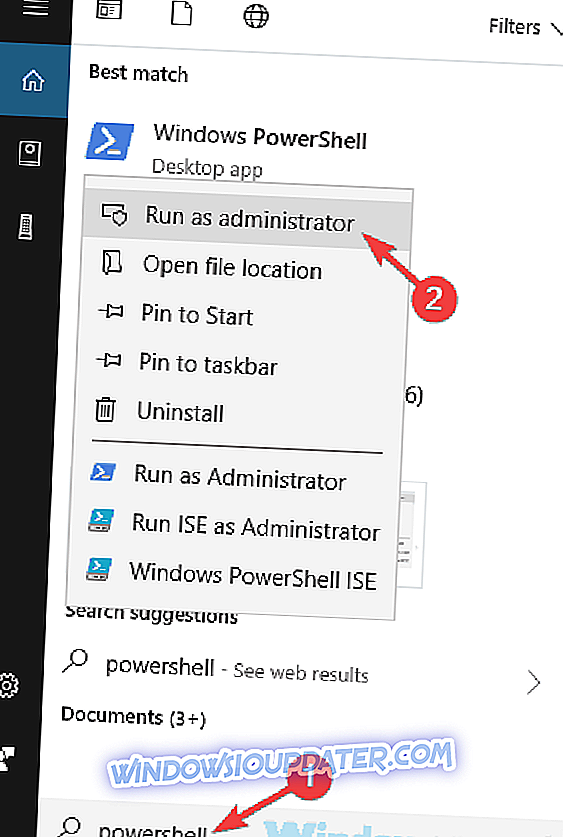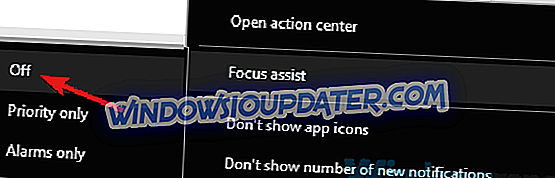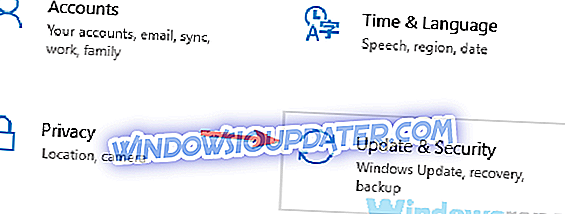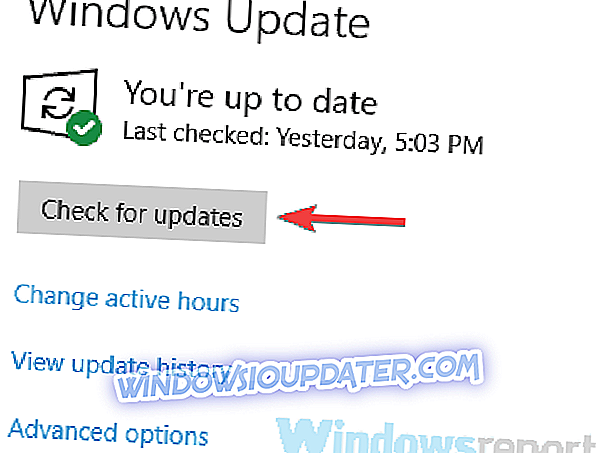Mit der Zeit entwickeln sich PC-Computer immer weiter und machen andere Geräte wie Fernseher, Heimkino-Systeme, Audiostationen und sogar Wecker überflüssig. Aber PCs sind nicht immer so zuverlässig und wenn Sie Ihrem Tagesablauf und Ihrer Arbeitsweise vertrauen, möchten Sie sicherstellen, dass er wie erwartet funktioniert. In diesem Artikel zeige ich Ihnen, wie Sie Probleme mit der Alarm & Clock-Anwendung in Windows 10 beheben können.
Alarmton funktioniert nicht unter Windows 10, wie kann ich das beheben?
Wenn Ihr Alarmton unter Windows 10 nicht richtig funktioniert, kann dies ein großes Problem sein und von Problemen sprechen. Hier einige ähnliche Probleme, die von Benutzern gemeldet wurden:
- Windows 10-Timer funktioniert nicht - Dies kann ein ärgerliches Problem sein. In den meisten Fällen können Sie es einfach beheben, indem Sie die neuesten Updates installieren.
- Windows 10-Alarme gehen nicht aus - Wenn Ihr Alarm nicht ausgelöst wird, können Ihre Benachrichtigungen das Problem sein. Stellen Sie sicher, dass alle Ihre Benachrichtigungen aktiviert sind und ordnungsgemäß funktionieren, um dieses Problem zu beheben.
- Alarmton funktioniert nicht Windows 10 ASUS, Dell, HP, Vaio - Dieses Problem kann bei fast allen PC-Marken auftreten. Wenn dieses Problem auftritt, sollten Sie einige unserer Lösungen ausprobieren.
- Windows 10 Alarme und Uhr funktioniert nicht - Dieses Problem kann aus verschiedenen Gründen auftreten. Wenn Sie Probleme haben, können Sie die Alarm- und Uhr-App einfach neu installieren, um sie zu beheben.
Schnelle Lösung zur Behebung verschiedener PC-Probleme
- Schritt 1 : Laden Sie dieses PC Scan & Repair-Tool herunter
- Schritt 2 : Klicken Sie auf "Start Scan", um Windows-Probleme zu finden, die unter Windows 10 Alarmprobleme verursachen können
- Schritt 3 : Klicken Sie auf "Reparatur starten", um alle Probleme zu beheben.
Lösung 1 - Überprüfen Sie den Soundkartentreiber
Viele Benutzer beschwerten sich darüber, dass der Tonalarm nicht auf ihrem PC funktioniert. Dies kann ein Problem sein. Bevor wir damit beginnen können, ist es ratsam, zu überprüfen, ob Ihr Sound ordnungsgemäß funktioniert. Wenn Sie den Ton in Ihrem Media Player hören können, bedeutet dies, dass Ihre Soundkarte ordnungsgemäß funktioniert.
Um sicherzustellen, dass Audioprobleme nicht auf Ihrem System angezeigt werden, wird dringend empfohlen, die Audiotreiber zu aktualisieren. Sie können dies manuell tun, indem Sie nach den Audiotreibern für Ihre Soundkarte suchen. Dies kann jedoch ein wenig langweilig sein. Eine schnellere Lösung wäre die Verwendung einer Drittanbieter-Software wie TweakBit Driver Updater, um automatisch alle fehlenden Treiber mit einem einzigen Klick herunterzuladen. Sie werden außerdem vor dem Herunterladen und Installieren falscher Treiberversionen geschützt, wodurch das System möglicherweise beschädigt wird.
- Laden Sie jetzt den Tweakbit Driver Updater herunter
Nachdem Ihre Treiber auf dem neuesten Stand sind, prüfen Sie, ob das Problem weiterhin besteht.
Lösung 2 - Überprüfen Sie die Lautstärke und die Lautsprecher
Die Lautstärke ist etwas, mit dem wir uns ständig beschäftigen, indem wir sie beim Anhören eines Songs aufdrehen und abschalten, wenn wir uns auf die Arbeit konzentrieren wollen. Es ist immer eine gute Sache, vor dem Einrichten des Alarms zu prüfen, ob er sich auf dem richtigen Niveau befindet.
Wenn Sie externe Lautsprecher verwenden, möchten Sie möglicherweise auch den Lautstärkestatus überprüfen und prüfen, ob sie aktiviert sind. Es ist leicht zu vergessen, dass sie deaktiviert sind, wenn Sie sie nicht verwenden. Vergewissern Sie sich auch, dass keine Kopfhörer an den Computer angeschlossen sind, da möglicherweise der Alarmton zu hören ist und schwer zu hören ist.
Lösung 3 - Aktivieren Sie den Alarm
Alarme müssen aktiviert werden, damit sie funktionieren. Auch wenn dies als logischer Schritt erscheint, können Sie es vergessen, wenn Sie in Eile sind oder sehr müde sind. Der Status jedes Alarms wird auf der rechten Seite der Alarm & Clock-Anwendung angezeigt (siehe Abbildung unten).

Lösung 4 - Verhindern Sie, dass Ihr PC in den Ruhezustand versetzt wird oder in den Schlafmodus geht
Alarme funktionieren nicht, wenn der Computer nicht eingeschaltet ist. Sie funktionieren auch nicht, wenn Sie sie in den Ruhezustand versetzen oder in den Ruhezustand versetzen. Sie könnten einen Timer in Ihrem BIOS aktivieren, um Ihren Computer zur richtigen Zeit zu aktivieren. Allerdings unterstützen nicht alle Computer diese Funktion und Sie müssen sich möglicherweise auch bei Windows anmelden, bevor Alarme verarbeitet werden können. Sie können Ihre Energieoptionen überprüfen, indem Sie auf die Schaltfläche Start klicken und Einstellungen auswählen.

Wählen Sie im Einstellungsfenster System und dann Power & Sleep . Stellen Sie sicher, dass der Computer wie in der Abbildung unten auf Nie in den Ruhezustand versetzt ist.

Wenn Sie einen Laptop verwenden und normalerweise den Deckel geschlossen lassen, stellen Sie sicher, dass er beim Schließen nicht in den Ruhezustand wechselt. Sie können dies vom selben Fenster aus tun, indem Sie auf Zusätzliche Energieeinstellungen klicken und dann Wählen Sie im linken Bereich die Option Wählen, welche Schließung des Deckels ausgewählt wird .

Überprüfen Sie von hier aus, dass Als Aktion für Wenn ich den Deckel schließe ausgewählt ist .

Wenn Sie einen Laptop oder ein Tablet verwenden, vergewissern Sie sich, dass das Notebook angeschlossen ist, damit es nicht herunterfährt, wenn der Akkuladestand zu niedrig wird.
Lösung 5 - Stellen Sie sicher, dass Ihre Benachrichtigungen aktiviert sind
Viele Benutzer berichteten, dass ihr Alarmton nicht unter Windows 10 funktioniert. Dies kann auftreten, wenn Ihre Benachrichtigungen aus irgendeinem Grund deaktiviert sind. Sie können dieses Problem jedoch leicht beheben, indem Sie die folgenden Schritte ausführen:
- Öffnen Sie die Einstellungen-App . Der schnellste Weg ist die Verwendung der Windows- Tastenkombination.
- Navigieren Sie nun zum Abschnitt System .
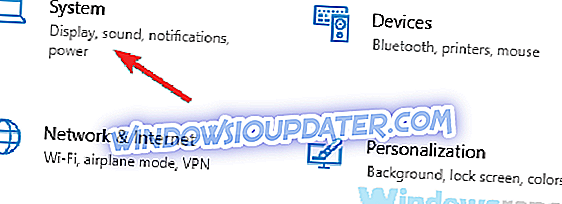
- Wählen Sie im Menü links Benachrichtigungen und Aktionen aus . Aktivieren Sie alle Optionen wie im Screenshot unten.
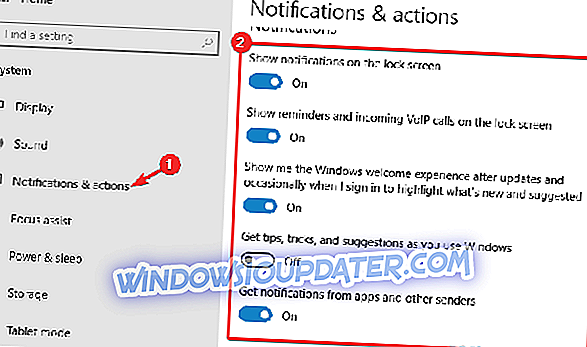
- Scrollen Sie nach unten, um Benachrichtigungen von diesen Absendern zu erhalten, und stellen Sie sicher, dass Benachrichtigungen für Alarm & Uhr aktiviert sind.
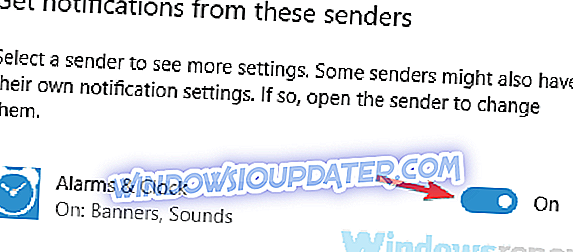
Danach sollten die Benachrichtigungen vollständig aktiviert und das Problem vollständig gelöst werden.
Lösung 6 - Installieren Sie die Alarm- und Uhrzeit-App erneut
Wenn der Alarmton unter Windows 10 überhaupt nicht funktioniert, liegt das Problem möglicherweise an der beschädigten Installation. Manchmal kann die Alarm- und Uhr-App beschädigt werden. Sie können das Problem nur durch eine Neuinstallation beheben. Dies ist ein etwas fortgeschrittenes Verfahren. Sie können dies jedoch folgendermaßen tun:
- Öffnen Sie PowerShell als Administrator. Drücken Sie dazu die Windows-Taste + S, geben Sie Powershell ein, klicken Sie in der Liste mit der rechten Maustaste auf Windows PowerShell, und wählen Sie Als Administrator ausführen aus.
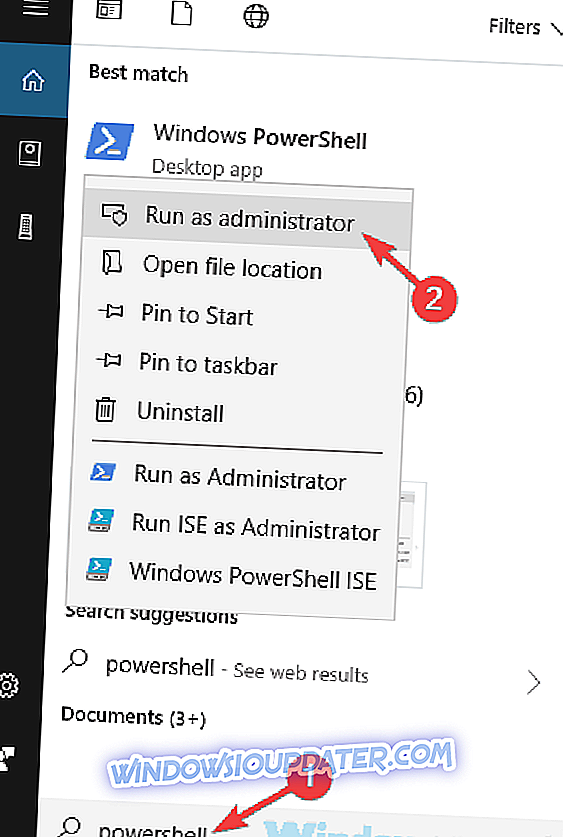
- Führen Sie beim Start von PowerShell das get-appxpackage * Microsoft.WindowsAlarms * | aus Befehl remove-appxpackage, um die Alarm- und Clock-App von Ihrem PC zu entfernen.
- Nachdem die App entfernt wurde, gehen Sie einfach in den Windows Store und laden Sie sie erneut herunter.
Wenn Sie die App Alarm and Clock erneut installiert haben, sollte das Problem behoben sein und der Alarmton sollte wieder funktionieren.
Lösung 7 - Installieren Sie das Media Feature Pack

Falls Sie es nicht wissen, gibt es mehrere Versionen von Windows 10, und für den europäischen und koreanischen Markt fehlen bestimmte Funktionen. Aufgrund fehlender Funktionen funktioniert der Alarmton auf Ihrem PC manchmal nicht richtig.
Diese Funktionen stehen jedoch in Form von Media Feature Pack zum Download zur Verfügung. Um dieses Problem zu beheben, müssen Sie lediglich das Media Feature Pack von der Microsoft-Website herunterladen. Das Problem sollte behoben sein.
Denken Sie daran, dass Sie das Medien-Feature-Pack herunterladen müssen, das Ihrer Systemarchitektur entspricht. Andernfalls können Sie es nicht installieren. Nach der Installation des Media Feature Packs sollte das Problem behoben sein. Einige Benutzer schlagen vor, die Alarm- und Uhr-App nach der Installation des Media Feature Packs erneut zu installieren. Sie sollten es also auch ausprobieren.
Lösung 8 - Versuchen Sie, den Alarmton zu ändern
Laut Benutzern funktionieren die bestimmten Alarmtöne manchmal nicht mit der Alarm- und Uhrzeit-App. In diesem Fall hören Sie keinen Alarmton, wenn Ihr Alarm ertönt. Dies kann ein ärgerliches Problem sein, ändern Sie jedoch einfach Ihren Alarmton und prüfen Sie, ob dies hilfreich ist.
Den Benutzern zufolge funktioniert nur der Standard-Alarmton für sie. Versuchen Sie also, ihn als Alarmton zu verwenden.
Lösung 9 - Stellen Sie sicher, dass der Fokus-Assistent deaktiviert ist
Der Fokus-Assistent ist eine großartige Funktion, mit der alle Benachrichtigungen und Alarme deaktiviert werden und Sie sich auf Ihre Arbeit konzentrieren können. Da diese Funktion alle Benachrichtigungen deaktiviert, während sie aktiv ist, möchten Sie möglicherweise versuchen, Focus Assist vollständig zu deaktivieren.
Dies ist ziemlich einfach und Sie können dies tun, indem Sie die folgenden Schritte ausführen:
- Klicken Sie mit der rechten Maustaste auf das Action Center-Symbol in der rechten unteren Ecke.
- Wenn das Kontextmenü angezeigt wird, wählen Sie Fokushilfe und vergewissern Sie sich, dass die Option deaktiviert ist .
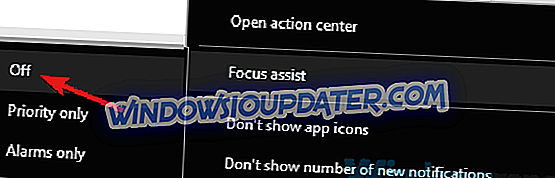
Danach sollte diese Funktion deaktiviert werden und Sie können den Alarm problemlos hören. Wenn Sie diese Funktion weiterhin verwenden möchten, können Sie die Option Nur Alarme auswählen, und Sie können Ihre Alarme problemlos hören.
Lösung 10 - Installieren Sie die neuesten Updates
Wenn Sie weiterhin Probleme mit dem Alarmton auf Ihrem Windows 10-PC haben, sollten Sie vielleicht in der Lage sein, das Problem zu beheben, indem Sie einfach die neuesten Updates installieren. Dazu müssen Sie nur die folgenden einfachen Schritte ausführen:
- Öffnen Sie die App Einstellungen und wechseln Sie zum Abschnitt Update & Sicherheit .
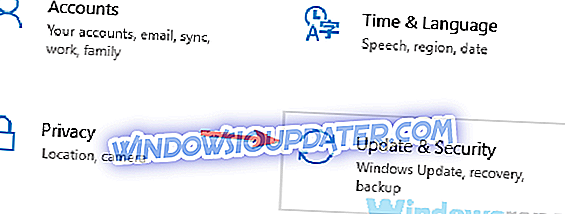
- Klicken Sie im rechten Bereich auf die Schaltfläche Nach Updates suchen. Wenn Updates verfügbar sind, werden diese automatisch im Hintergrund heruntergeladen.
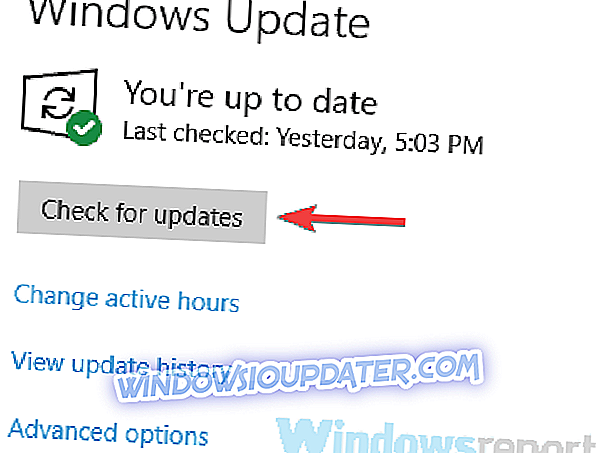
Wenn Sie die Updates heruntergeladen haben, starten Sie Ihren PC neu, um sie zu installieren. Wenn Ihr System auf dem neuesten Stand ist, prüfen Sie, ob das Problem mit dem Alarmton immer noch vorhanden ist.
Lösung 11 - Probieren Sie eine andere Anwendung aus
Wenn alles andere fehlschlägt, können Sie auch versuchen, eine andere Anwendung zu verwenden. Wenn Sie mit dem Windows Store verbunden sind, können Sie Alarm Clock HD herunterladen, indem Sie hier klicken. Es ist eine nette kleine Anwendung mit großartigem Feedback und kann sogar auf ARM-Geräten mit Windows RT installiert werden.
Wenn Sie den alten Weg gehen wollen, können Sie eine Anwendung namens Free Alarm Clock verwenden . Wie der Name vermuten lässt, ist die Anwendung kostenlos und kann von CNET heruntergeladen werden, indem Sie hier klicken.
Wenn Sie immer noch Probleme mit Alarmen in Windows 10 haben, verwenden Sie bitte den Kommentarbereich, um weitere Informationen zu erhalten, damit wir Ihnen helfen können, diese zu beheben.